
Dalam tutorial ini, kami akan menunjukkan kepada Anda cara menginstal WPS Office di Ubuntu 20.04 LTS. Bagi Anda yang belum tahu, WPS Office berperforma tinggi, namun jauh lebih terjangkau solusi yang diakui sebagai alternatif pilihan untuk Microsoft Office dan sepenuhnya kompatibel dan sebanding dengan Microsoft PowerPoint, Excel, dan Word.Meskipun WPSoffcie adalah suite kantor premium, namun tersedia gratis untuk penggunaan pribadi, sehingga menjadi produk lintas platform, seseorang dapat menggunakannya secara gratis di Microsoft Windows, Linux, macOS, dan Android.
Artikel ini mengasumsikan Anda memiliki setidaknya pengetahuan dasar tentang Linux, tahu cara menggunakan shell, dan yang terpenting, Anda meng-host situs Anda di VPS Anda sendiri. Instalasi cukup sederhana dan mengasumsikan Anda sedang berjalan di akun root, jika tidak, Anda mungkin perlu menambahkan 'sudo ' ke perintah untuk mendapatkan hak akses root. Saya akan menunjukkan kepada Anda langkah demi langkah instalasi WPS Office di Ubuntu 20.04 (Focal Fossa). Anda dapat mengikuti instruksi yang sama untuk Ubuntu 18.04, 16.04, dan distribusi berbasis Debian lainnya seperti Linux Mint.
Prasyarat
- Server yang menjalankan salah satu sistem operasi berikut:Ubuntu 20.04, 18.04, 16.04, dan distribusi berbasis Debian lainnya seperti Linux Mint.
- Sebaiknya Anda menggunakan penginstalan OS baru untuk mencegah potensi masalah.
- Seorang
non-root sudo useratau akses keroot user. Kami merekomendasikan untuk bertindak sebagainon-root sudo user, namun, karena Anda dapat membahayakan sistem jika tidak berhati-hati saat bertindak sebagai root.
Instal WPS Office di Ubuntu 20.04 LTS Focal Fossa
Langkah 1. Pertama, pastikan bahwa semua paket sistem Anda mutakhir dengan menjalankan apt berikut perintah di terminal.
sudo apt update sudo apt upgrade
Langkah 2. Menginstal WPS Office di Ubuntu 20.04.
Secara default, WPS Office tidak tersedia di repositori default Ubuntu. Sekarang kami mengunduh WPS Office terbaru dari halaman resminya menggunakan wget perintah:
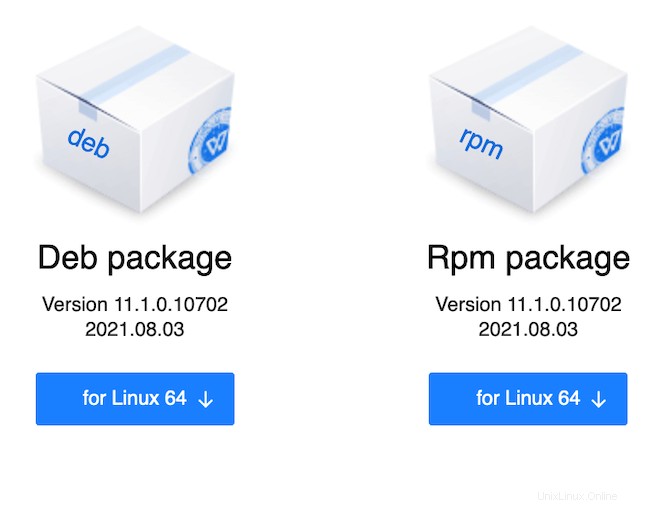
wget https://wdl1.pcfg.cache.wpscdn.com/wpsdl/wpsoffice/download/linux/10702/wps-office_11.1.0.10702.XA_amd64.deb
Selanjutnya, jalankan perintah berikut untuk menginstal paket:
sudo dpkg -i wps-office_11.1.0.10702.XA_amd64.deb
Langkah 3. Mengakses WPS Office di Ubuntu.
Setelah berhasil diinstal, Anda dapat memulai WPS Office dari Menu Aplikasi Ubuntu. Atau, Anda dapat mencarinya di bawah area pencarian, Anda akan mendapatkan beberapa hasil yang sesuai dengan masing-masing modul aplikasi.
Selamat! Anda telah berhasil menginstal WPS Office. Terima kasih telah menggunakan tutorial ini untuk menginstal WPS Office di sistem Focal Fossa Ubuntu 20.04 LTS. Untuk bantuan tambahan atau informasi berguna, kami sarankan Anda memeriksa resmi Situs web WPS Office.